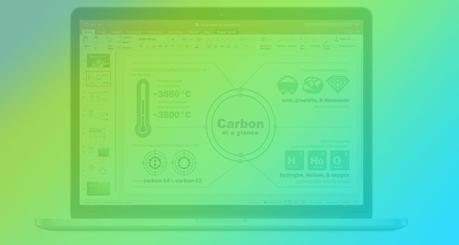
Qu'on soit un utilisateur averti du Mac ou un tout nouveau possesseur d'un Mac, il est certain que l'un des premiers réflexes que nous avons est de chercher un traitement de texte, notamment la suite bureautique Microsoft Office pour Mac.
Si vous souhaitez installer Office pour Mac 2016, nous vous renvoyons vers notre article d'installation d'Office pour Mac 2016.

Nos meilleures astuces Office 2016 pour Mac
Une fois l'installation complétée, voici quelques-une de nos meilleures astuces pour bien débuter avec la suite Office 2016 pour Mac qui vous permettront de maîtriser quelques-unes des fonctionnalités inédites.
Sauvez automatiquement vos documents
On le sait, nul n'est à l'abri des pertes de documents. C'est pourquoi l'une des premières fonctionnalités à activer est la sauvegarde automatique, histoire de ne pas s'arracher les cheveux en fin de journée!
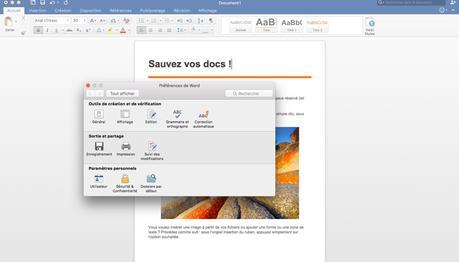
Identifiez l'option "Enregistrement" et choisissez la valeur qui vous convient.
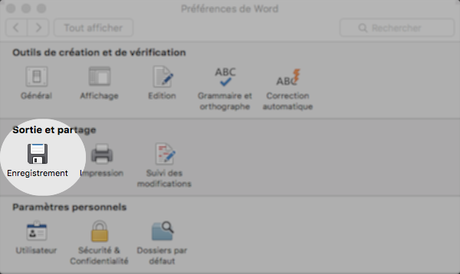
Invitez des collabos!
Le travail collaboratif est de mise dans Office 2016 Mac.
Comme vous le savez sans doute, vous pouvez sauvegarder dans votre espace de stockage OneDrive vos documents et les récupérer sur votre iPhone ou iPad.
Voici les différentes versions de Microsoft pour iOS:
Microsoft WordMicrosoft ExcelMicrosoft PowerPointMicrosoft OneNote listes de tâchesMicrosoft OneDrive stockage gratuitGracieuseté de Microsoft, les étudiants, les enseignants et les membres du secteur de l'éducation ont droit avec Microsoft Office 365 jusqu'à 1To de stockage gratuit avec leur abonnement, tandis que la formule gratuite débute avec 15 Go!.
Mais retournons à nos documents!
Identifiez l'icône du petit bonhomme en haut à droite de l'écran dans Word et choisissez de partager votre document.
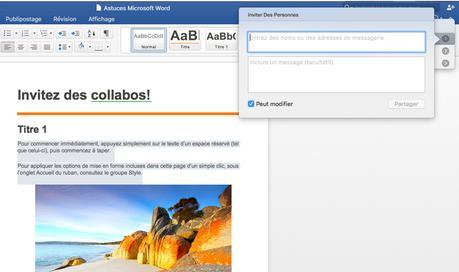
Faites bon usage des corrections automatiques!
Rien de plus frustrant que d'avoir sans cesse à taper les mêmes textes et mots qui sont sans cesse soulignés en rouge en raison des erreurs.
Mais tout comme sur Mac, iPhone et iPad et ses raccourcis clavier (découvrez nos astuces raccourcis clavier) on peut utiliser des raccourcis clavier dans Word qu'on personnalise soi-même.
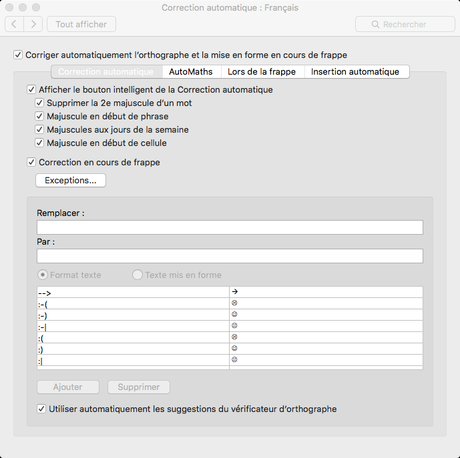
Si vous avez pris soin de changer les raccourcis clavier en passant par votre Mac en lançant les Préférences Système > Clavier > Raccourcis, ces derniers sont répercutés dans le correcteur automatique Microsoft Office Word 2016.
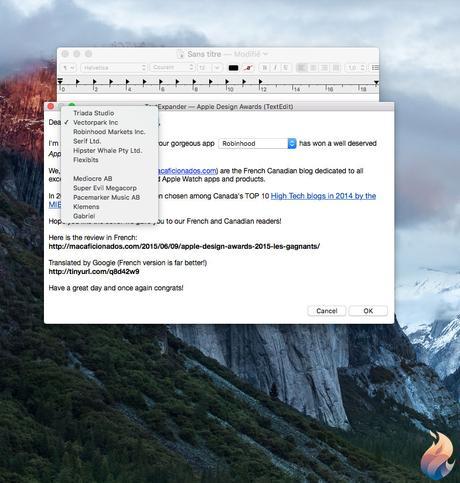
Nous l'utilisons tous les jours pour un gain de temps certain!
Naviguez rapidement dans vos docs
Pour avoir un meilleur aperçu d'un document dans Word 2016 pour Mac, assurez-vous d'activer l'option de visualisation des encadrés.
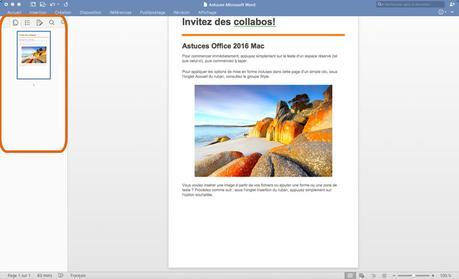
Allez pour cela dans Affichage > Encadré et choisissez entre miniature, navigation, synthèse ou recherche.
Top 15 raccourcis claviers pour Excel 2016 Mac
Office 2016 pour Mac comme toutes les versions antérieures fonctionne beaucoup mieux quand on connait ses raccourcis-clavier.

Quand on passe d' Office 2016 sur Windows à la version Mac, on est rapidement perdus.
En voici quelques-uns que propose Microsoft sur son blog, à récupérer sous forme de PDF en fin de notre article.
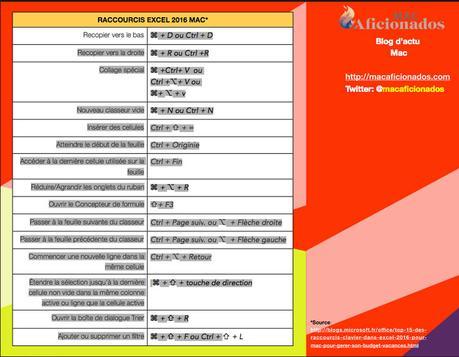
Vous pouvez télécharger le document à l'adresse suivante en cliquant sur le lien Download en haut à droite:
Office 2016 Mac astuces raccourcis clavier (PDF)
Bien entendu, ces astuces de raccourcis clavier fonctionnent également sur les versions iOS de Office 2016 Mac pour iPhone et iPad si vous possédez un clavier externe.

Commandez Office à la voix sur iPad et iPhone!
Plutôt que d'avoir à saisir manuellement votre texte au clavier de votre iPhone ou iPad dans Office iOS, pourquoi ne pas le faire à la voix?
Il suffit pour cela d'activer la dictée vocale. Celle-ci est moins intrusive que Siri .
Lire Apple TV 4, iPad Pro et iPhone 6s sont là
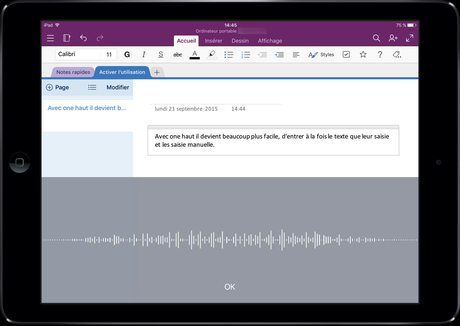
On pourra ensuite dicter à la voix dans OneNote, Word ou Excel les informations que l'on souhaite saisir en maintenant son doigt appuyé sur la touche.
La dictée vocale tient compte de la ponctuation qu'on peut édicter, soient les virgules, les points, les astérisques etc. 😉
Si ces astuces vous ont été utiles merci de les partager!Mac Aficionados vous recommande aussi:
Office 2026 pour Mac comment bien l'installerAstuces raccourcis clavier MaciPad Pro: un nouveau clavier intelligent pour novembreLogitech K480 le clavier multifonctionnel Mac, iPhone, iPad et Android!iOS 8 comment installer les meilleurs claviers
